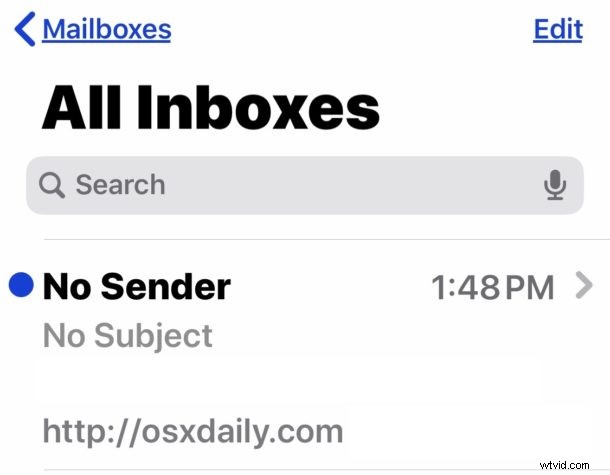
Si lanzó la aplicación Mail en iPhone o iPad después de actualizar a iOS 13 o iPadOS 13 y ahora descubrió que nuevos correos electrónicos aparecen como "Sin remitente" y con "Sin asunto", entonces ciertamente no está solo. Este parece ser un error conocido que afecta a una buena cantidad de usuarios de iPhone y iPad después de actualizar sus dispositivos a las diversas versiones nuevas del software iOS 13 y iPadOS 13, incluidos iOS 13, iOS 13.1, iOS 13.1.1, iPadOS 13.1 y iPadOS 13.1 .1.
Si se ve afectado por los molestos errores de correo electrónico "Sin remitente" y "Sin asunto" de la aplicación de correo, siga leyendo para saber cómo puede solucionar y resolver el problema.
Resolución de errores de correo "Sin remitente" y "Sin asunto" en iOS 13 y iPadOS 13
Los siguientes pasos pueden resolver el error de Mail donde los nuevos mensajes de correo electrónico aparecen como "Sin remitente" y los correos electrónicos también muestran "Sin asunto".
1:forzar el cierre de la aplicación de correo
Primero querrá forzar el cierre de la aplicación Mail.
La forma de hacerlo depende del modelo de iPhone o iPad y de si tiene o no un botón de inicio.
- Para forzar el cierre de la aplicación Mail en los modelos de iPhone y iPad con Face ID y sin botones de inicio, desliza hacia arriba desde la parte inferior de la pantalla y mantén presionado el deslizamiento hasta que aparezca App Switcher. Navegue a la aplicación de Correo y luego deslice hacia arriba en la aplicación de Correo para empujarla fuera de la parte superior de la pantalla y forzar el cierre de la aplicación de Correo.
- Para forzar el cierre de la aplicación de correo en los modelos de iPhone y iPad con botones de inicio, haga doble clic en el botón de inicio para que aparezca el selector de aplicaciones, luego vaya a la aplicación de correo y deslícela hacia arriba para quitarla de la parte superior de la pantalla y salir. .
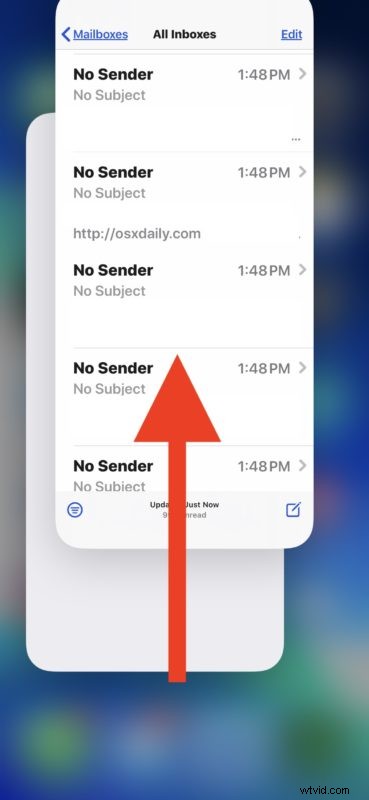
2:Forzar reinicio de iPhone o iPad
A continuación, querrá forzar el reinicio del iPhone o iPad.
Nuevamente, la forma de forzar el reinicio del dispositivo depende del modelo de iPhone o iPad:
- Para iPhone 11, iPhone 11 Pro, iPhone 11 Pro Max, iPhone X, iPhone XS, iPhone XR, iPhone XS Max, iPhone 8, iPhone 8 Plus y iPad Pro (2018 o posterior):presione Subir volumen, presione Baja el volumen, mantén presionado el botón POWER/WAKE hasta que veas el logotipo de Apple en la pantalla
- Para todos los modelos de iPad con botón de inicio, iPhone 6s, 6s Plus, iPhone SE:mantenga presionado el botón de inicio y el botón de encendido hasta que vea el logotipo de Apple en la pantalla
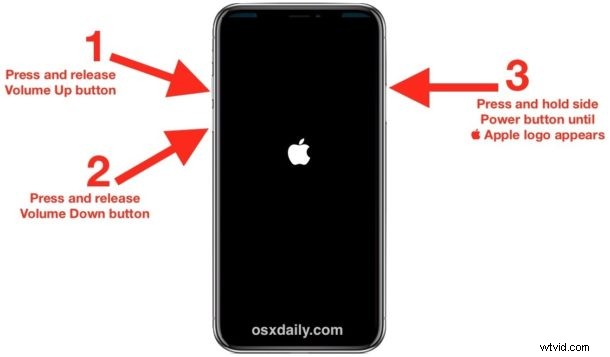
Después de que el iPhone o iPad se haya reiniciado a la fuerza y se haya reiniciado nuevamente, vuelva a abrir la aplicación Mail y debería encontrar que al menos los nuevos correos electrónicos que lleguen ya no aparecerán como "Sin asunto" y "Sin remitente" en la aplicación Mail. Sin embargo, es posible que algunos correos electrónicos provisionales sigan apareciendo como "Sin remitente" y "Sin asunto", lo que parece mostrar cierta persistencia del error en los correos electrónicos que ya se descargaron y etiquetaron de esa manera.
3:Actualizar a la última versión de iOS
Si es posible, actualice a la última versión de iOS en la aplicación Configuración> General> Actualización de software
La actualización a la última versión de iOS disponible puede o no resolver el error "Sin remitente" y "Sin asunto" de la aplicación de correo para algunos usuarios.
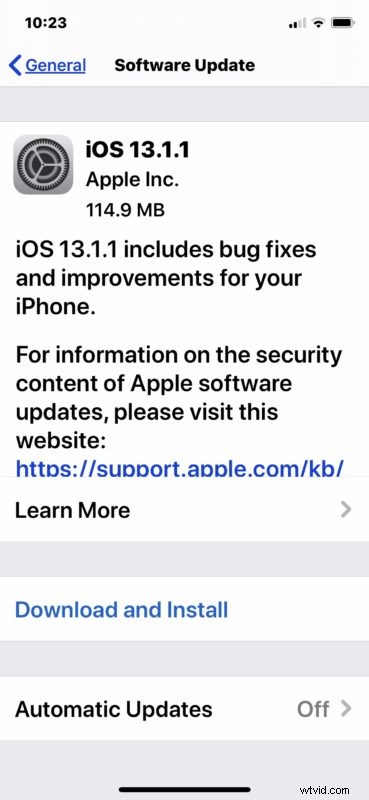
Para algunos usuarios, la actualización de, por ejemplo, iOS 13 o iOS 13.1.1 a iOS 13.1.1 puede resolver el problema, pero para otros (como yo), el error "Sin remitente" y "Sin asunto" no apareció en la aplicación Mail hasta después de actualizar a iOS 13.1.1. Por ejemplo, mi iPhone personal no experimentó el error de correo "Sin remitente" y "Sin asunto" hasta que actualicé a iOS 13.1.1.
No obstante, es de suponer que una futura actualización de iOS resolverá los errores de la aplicación de correo "Sin remitente" y "Sin asunto", por lo que siempre es una buena idea buscar actualizaciones de iOS disponibles e instalarlas.
Como siempre, asegúrese de hacer una copia de seguridad de su iPhone o iPad antes de instalar cualquier actualización de software del sistema.
Es posible que deba forzar el cierre de la aplicación Mail y luego forzar el reinicio del iPhone o iPad varias veces si el error sigue apareciendo con nuevos mensajes de correo electrónico, lo cual es ciertamente frustrante pero debería resolverse en una futura actualización de software. Puede obtener información específica sobre cómo forzar el reinicio del iPad Pro, forzar el reinicio del iPhone XR, iPhone XS, XS Max, forzar el reinicio del iPhone X, forzar el reinicio del iPhone 8 Plus y iPhone 8, forzar el reinicio del iPhone 7 Plus y iPhone 7, cómo forzar el reinicio iPhone 6s, iPhone 6s Plus, iPhone SE, iPad Air, iPad mini, iPad y todos los modelos de iPad Pro con botones de Inicio, si es necesario, puede ser útil memorizar la secuencia para su dispositivo en particular por el momento.
–
¿Los pasos de solución de problemas anteriores resolvieron el error de correo "Sin remitente" o el error de correo "Sin asunto" en iPhone o iPad con iOS 13 o iPadOS 13 o posterior? ¿Encontraste otra solución que funcionó? Háganos saber sus experiencias en los comentarios a continuación.
